
..ماهو "الفوتوشوب"؟؟
هو برنامج للتعامل مع الصور الرقمية بكافة أنواعها سواء كانت من الويب أو
من ماسح ضوئي أو من كاميرا رقمية ......الخ و اجراء التعديلات المختلفة
عليها للوصول الى نتائج رائعة ...
هذه واجهة برنامج Adobe photoshop0.7

1-شريط العنوان و يظهر فيه اسم البرنامج و رقم الاصدار ..
2- قائمة الأوامر وهي file-- edit-- image-- layer-- select-- filter-- view --************-- help
و أكثر ما يميز البرنامج قائمة فلتر أو التأثيرات التي يمكن استخدامها على الصورة ..
3- الخيارات الخاصة بكل أداة
وهي الخيارات المتاحة لأدوات الفوتوشوب و تتحكم في أشياء عديدة مثل حجم
الأداة و كثافتها ، شكل الأداة ، نوع التأثير الذي تعطيه عند استخدامها
... الخ
4- صندوق الأدوات من أهم عناصر البرنامج و يحتوي على العديد من أدوات و هي كما هي مبينة في الصورة..
صنــــــــــدوق الأدوات

A. أداة التحريك و تستخدم لتحريك الlayers و تغيير أماكنها و رمزها في لوحة المفاتيح V.
B. أدوات التحديد و هي أربع أدوات كل واحدة ذات شكل مختلف و هي
1- المستطيل
2- الدائرة
3- خط أفقي
4- خط عمودي
كما هي مبينه في الصورة و اختصارها من لوحة المفاتيح M و للتنقل بين هذه الأدوات الأربع نضغط على SHIFT مع رمز الأداة
C. العصا السحرية : - و تستخدم لتحديد المناطق ذات اللون الواحد
و اختصارها من لوحة المفاتيح
. أدوات التحديد الحر
و هي 3 أدوات كالتالي
1- أداة التحديد الحر ......."يعني تتم ظاغط على زر الفارة و تحدد الجزء
اللي تبغيه من الصورة علشان تقصه أو تنسخه أو تغر لونه" ...الخ
2-
التحديد المضلع ... في هالأداة تضغط بس عند نقطة البداية اللي تحددها أ"نت
.. و تظغط على زر الفارة مرة ثانية عند الزاويا و الحواف" ..
3-
التحديد المغناطيسي ...الحلو في هالأداة" حدد أنت نقطة البداية و هي بتكمل
التحديد لأنها تلتصق أو تنجذب لحواف الشكل اللي جالس تشتغل عليه" ..
و اختصارهالأدوات من لوحة المفاتيح الحرف L..
E. Slice tool أداة القص
أداة تستخدم في تقطيع الصور و اضافة رابط الى الصورة أو الجزء المقصوص
>>>"يستخدمها الناس اللي يركبون ستايلات المواقع أكثر من غيرهم"
.....و اختصارها من لوحة المفاتيح K
F. crop tool
هالأداة تقص الجزء اللي تحدده من الصورة و تخفيه أو تمسحه حسب اختيارك .. .....و اختصارها من لوحة المفاتيحC
G. الفرشاة
أداة يمكنك باستعمالها فقط انشاء صور جميلة
يمكنك زيادة الفرش المرفقه مع البرنامج أصلا بتحميلها من الانترنت
2- القلم
اختصار هالأاداتين من لوحة المفاتيح B
H. الـــhealing tool + patch tool
أداتان تستعملان في تعديل الصور و اخفاء بعض العيوب الموجودة فيها .. .....و اختصارها من لوحة المفاتيح J
I. history brush tool + art history brush tool
SORRY I DON"T HAVE MUCH HISTORY WITH IT ….
و اختصارهما من لوحة المفاتيح Y
J. stamp tool
clone stamp tool 2-
أداة تنسخ جزء من الصورة
و اختصارهما من لوحة المفاتيحS
K- fill bucket
أداة تستخدم لتعبئة الlayer بلون واحد أو بــــــنقش
2- gradient tool (أداة التدرج)
أداة تستخدم في تعبئة الlayer بتدرج من لونين أو أكثر أو تستخدم في عمل الأقنعة layer masks
و اختصارهما من لوحة المفاتيحG
L- أداة الممحاة
و هي 3 أنواع
1- الممحاة العادية eraser tool
2- back ground eraser tool
ممحاة خاصة للــ back ground أو الــ locked layer (الشفائف المغلقة )

3- الممحاة السحرية
ممحاة تمسح الأزاء ذات اللون الواحد
M-
1- أداة التفتيح ... تعمل على تفتيح ألوان الصورة
2- أداة الحرق ... تعمل على تغميق الألوان في الصورة
3- الاسفنجة ...تعمل على زيادة كثافة ألوان الصورة
N-
1- blur tool أداة التمويه
أداة تعور العين :nosweat:
2- sharpen tool
أداة التوضيح
3- smudge tool
تشبه في عملها أداة التمويه
O- ادراج نص
1- ادراج نص أفقي
2- ادراج نص عمودي
3- ادراج نص لفقي شفاف
4- ادراج نص عمودي شفاف
P- أدوات تحريك الــ path
Q- ادراج شكـل تلقائي
1- ادراج مستطيل
2- ادراج مستطيل ذو زوايا دائرية
3- ادراج دائرة
4- ادراج شكل تلقائي
R- أدوات رسم المسارات
1- القلم
2- أداة الرسم الحر
3- اضافة نقطة
4- حذف نقطة
5- تحويل المسار الى انحناء
S- أدوات تخديد الألوان
1- أداة القطارة
2- أداة تحليل الألون
3-MEASURE TOOL
T-
1-ادراج ملاحظة
2- ادراج صوت
U- العدسة
لتكبير و تصغير الصورة
V- اليد..... تستخدم لتحريك الملاحظة أو الــ AUDIO
W- الألوان الافتراضية للبرنامج
X- القناع
1- ادراج قناع (mask)
2- انهاء القناع
Y- طريقة عرض البرنامج ... اذا كان طريقة العرض الافتراضية أو full screen مع قائمة الأوامر أو بدونها ..
Z- الانتقال الى برنامج Adobe image readyلتحريك الصور الثابتة
عدل سابقا من قبل أبوأسامة في الأحد 24 فبراير 2008 - 5:02 عدل 1 مرات

















